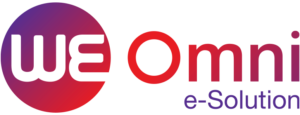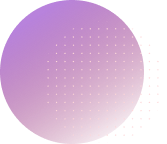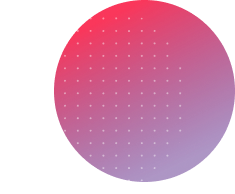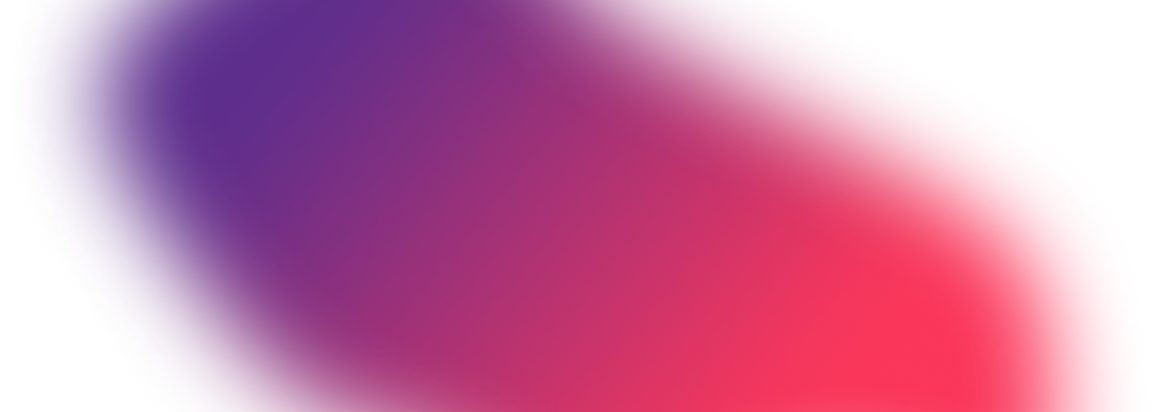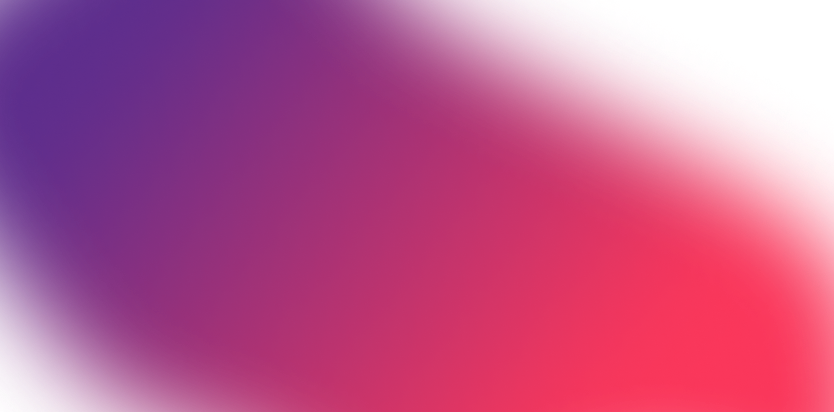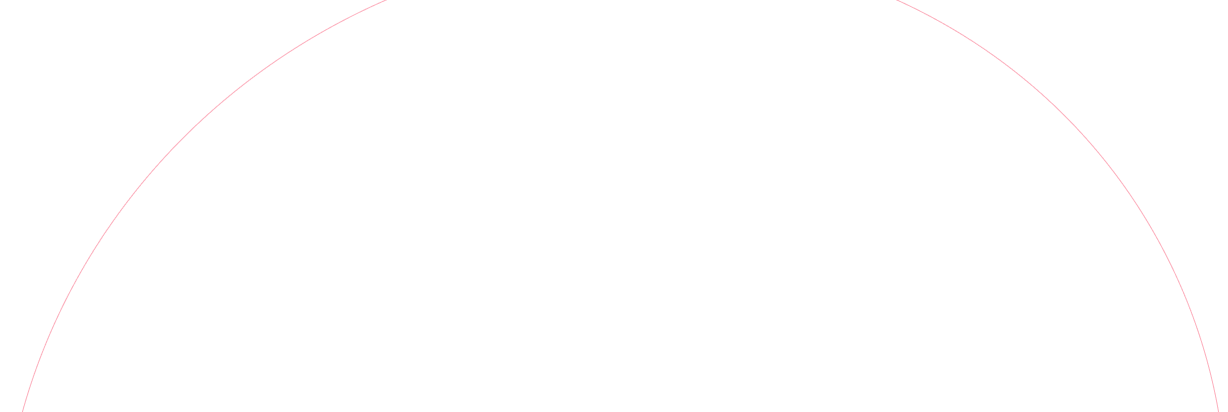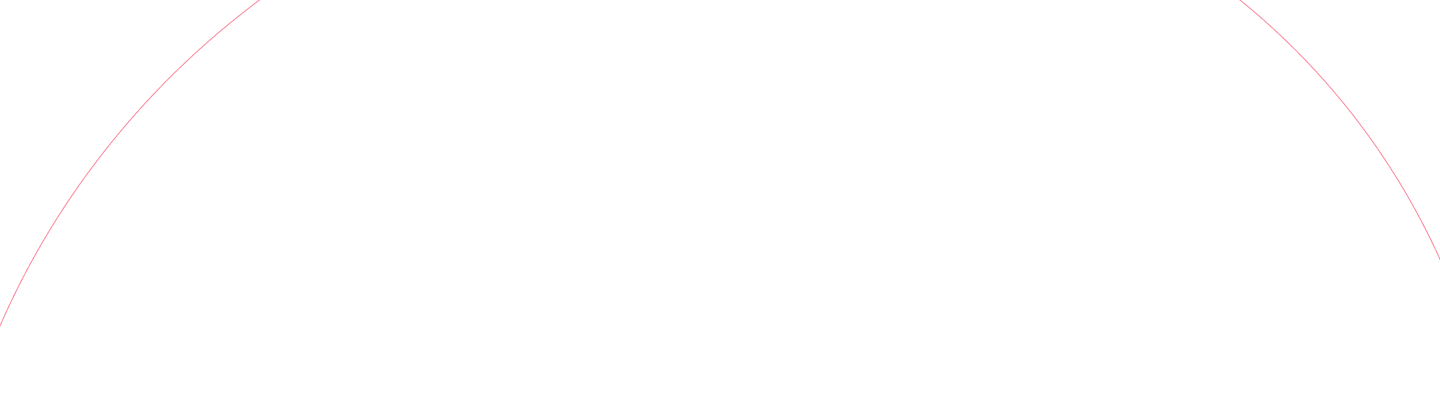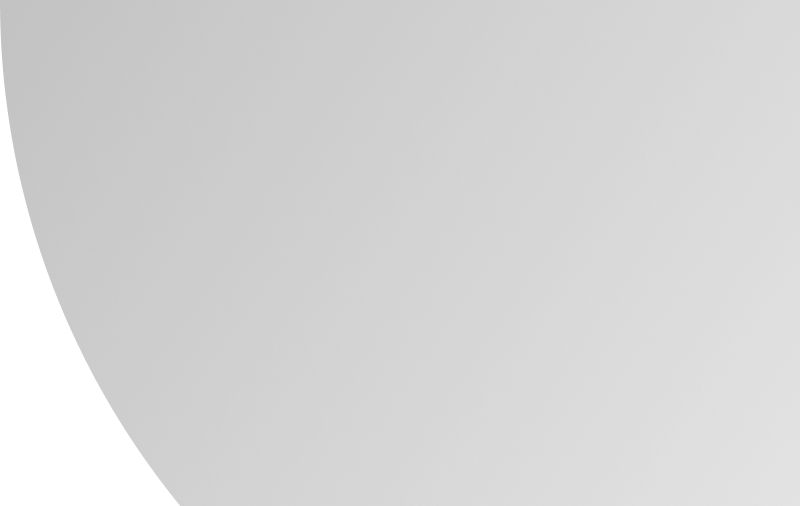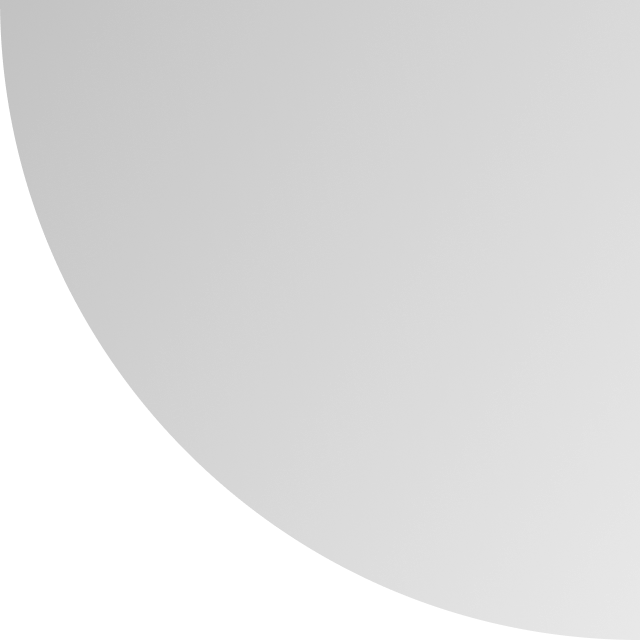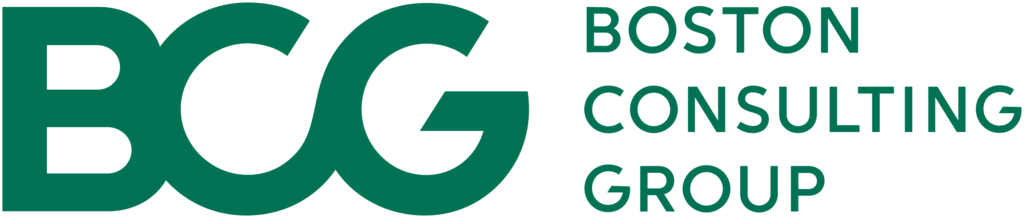



จัดการสินค้า (Product Management)
การจัดรายการสินค้า
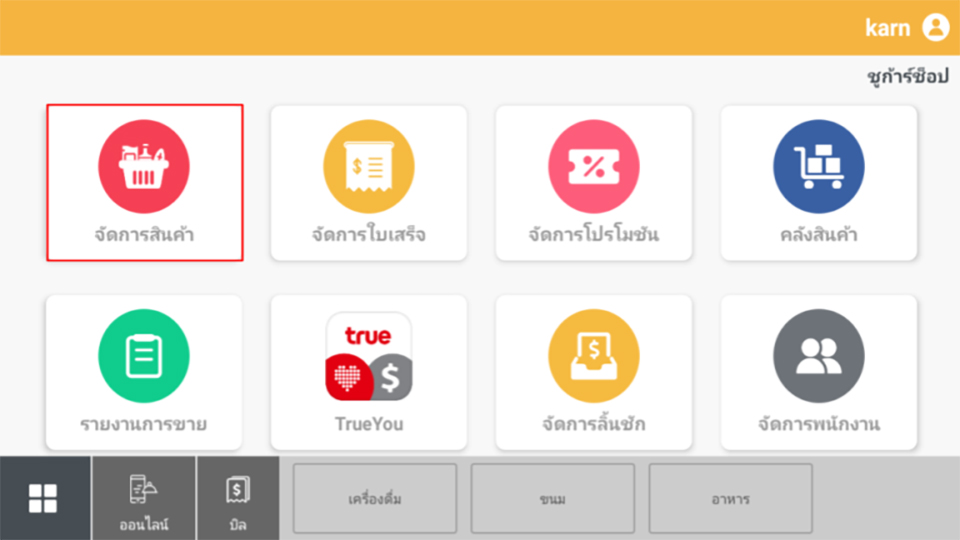
1. เลือกเมนู จัดการสินค้า
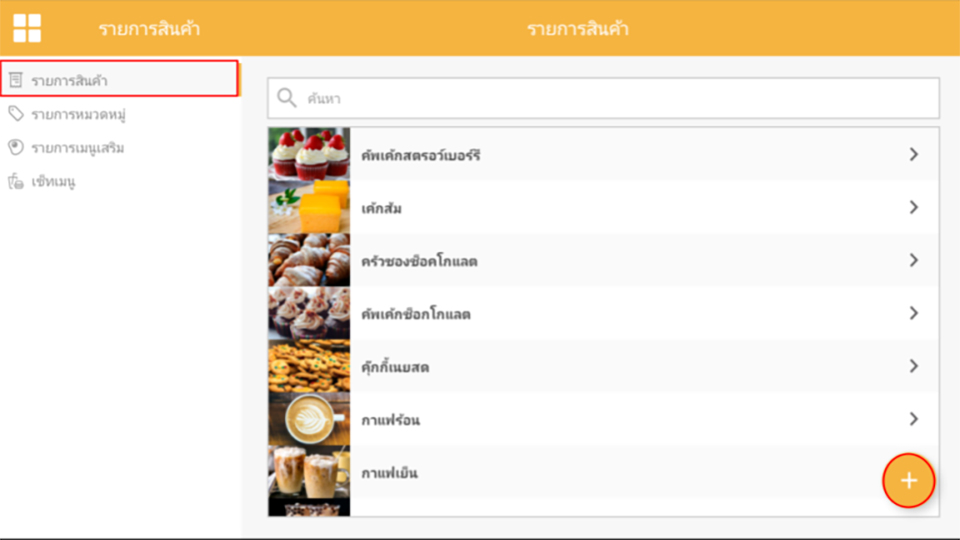
2. เลือกรายการสินค้าที่ด้านซ้าย
2.1 และทำการกดปุ่ม + เพื่อทำการเพิ่มรายการสินค้า
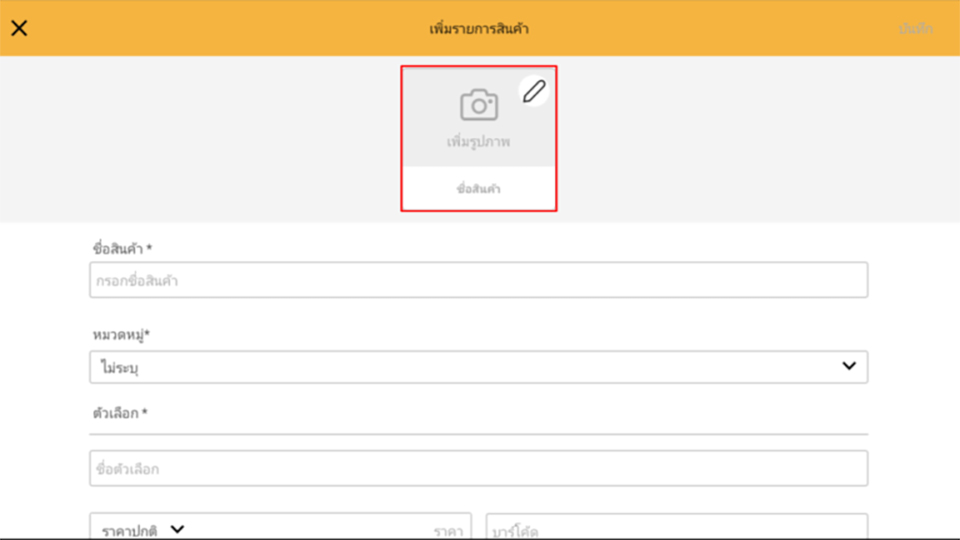
3.ทำการเพิ่มรูปสินค้า โดยกดปุ่ม เพิ่มรูปภาพ
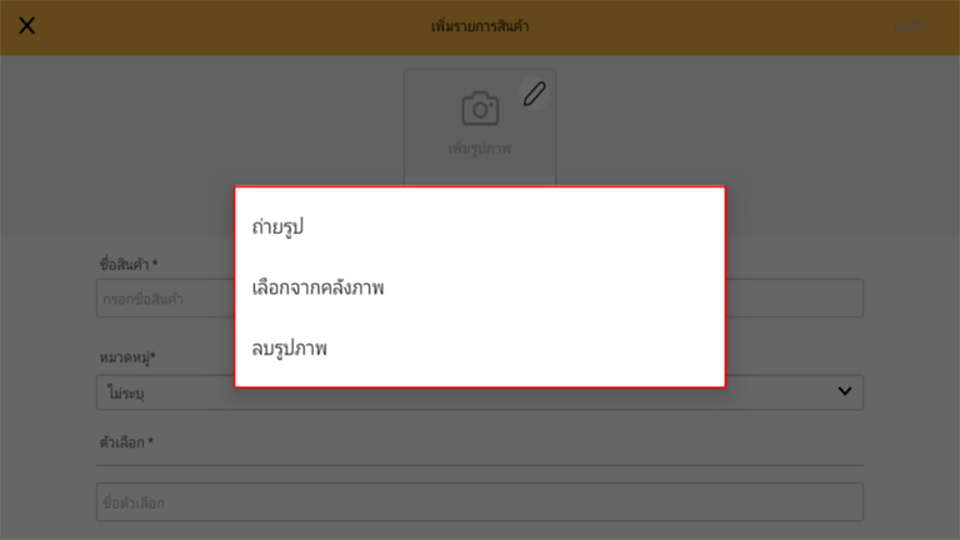
4. เลือกรูปสินค้าที่เราได้ทำการบันทึกไว้ หรือสามารถถ่ายรูปสินค้าได้
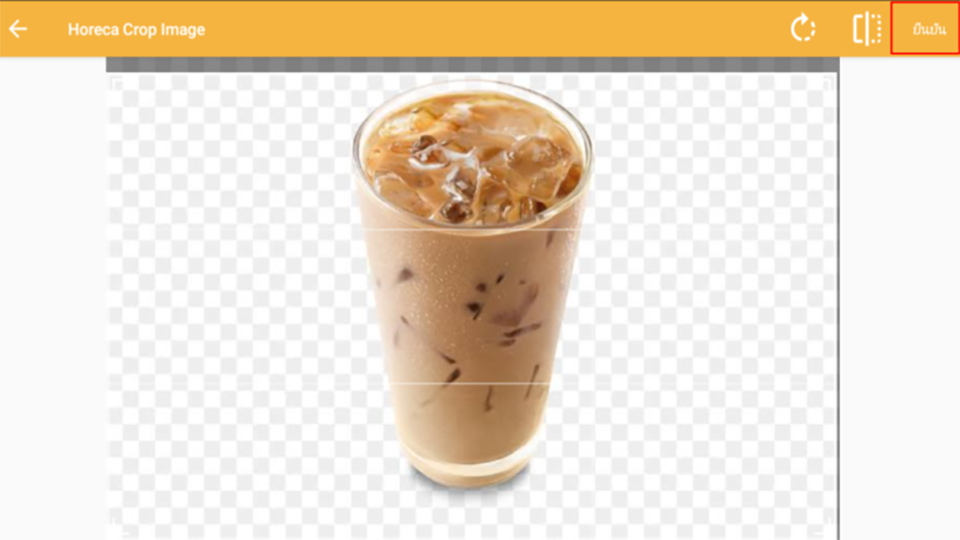
5. ปรับขนาดรูปให้ตรงตามที่ต้องการ ทำการกดปุ่ม “ยืนยัน”
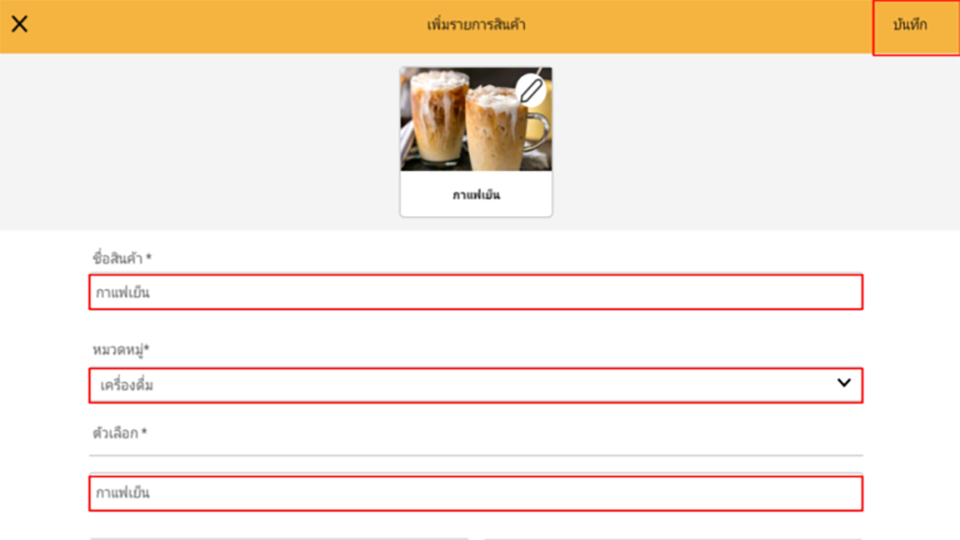
6. ใส่ชื่อสินค้าที่ต้องการระบุ เลือก หมวดหมู่สินค้าที่ต้องการ (สามารถดูขั้นตอนการสร้างหมวดหมู่ในหัวข้อถัดไป) จากนั้นกดปุ่ม บันทึก
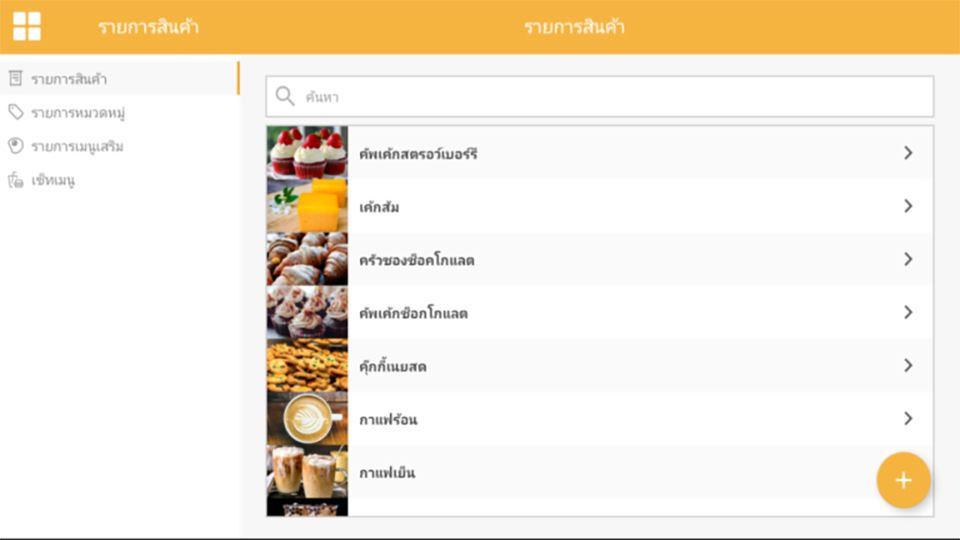
เสร็จสิ้นขั้นตอน การจัดรายการสินค้า
การจัดรายการหมวดหมู่สินค้า
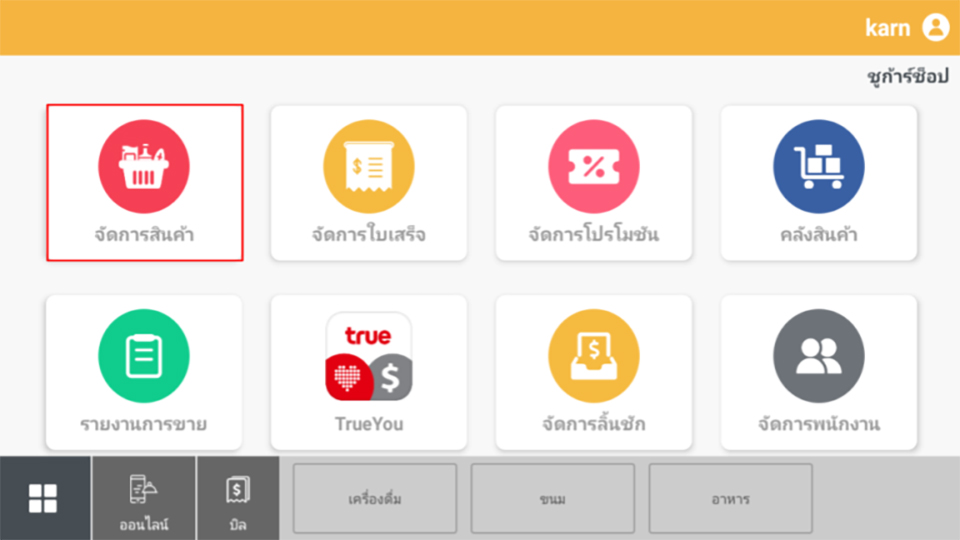
1. เลือกเมนู จัดการสินค้า
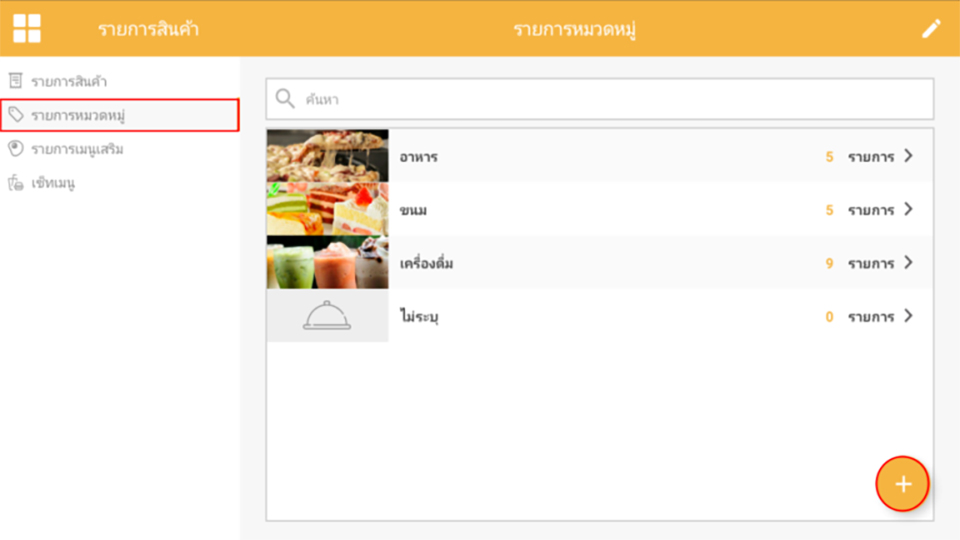
2. เลือกรายการหมวดหมู่ที่ด้านซ้าย ทำการกดปุ่ม + เพื่อทำการเพิ่มรายหมวดหมู่สินค้า
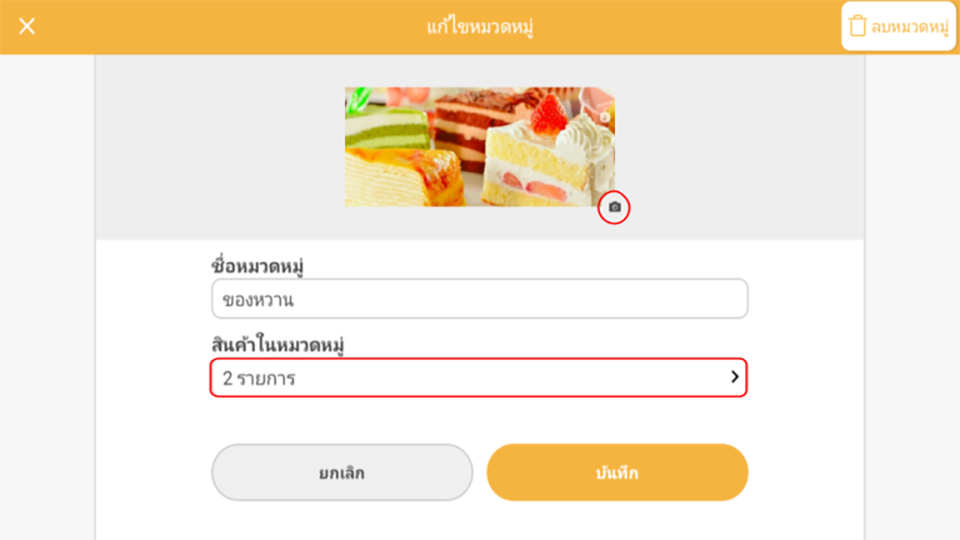
3. สามารถเพิ่มรูปที่ต้องการได้ โดยกดปุ่มกล้อง (ขั้นตอนจะเหมือนกับการเพิ่มสินค้า) ให้ทำการใส่ชื่อหมวดหมู่ ทำการเลือกสินค้าในหมวดหมู่
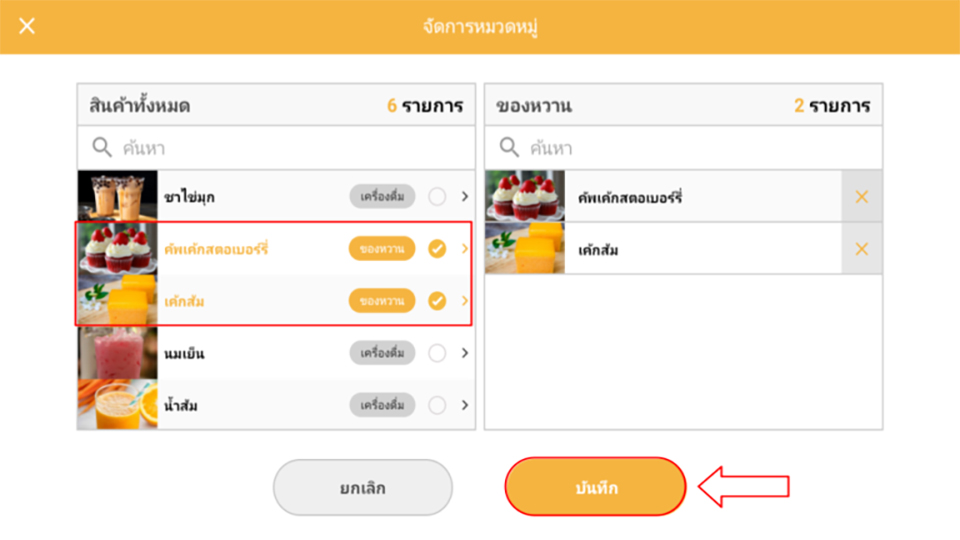
4. เลือกรายการสินค้าที่ด้านซ้ายมือ เพื่อจะนำสินค้ามาใส่ในหมวดหมู่ เสร็จสิ้นกด “บันทึก”
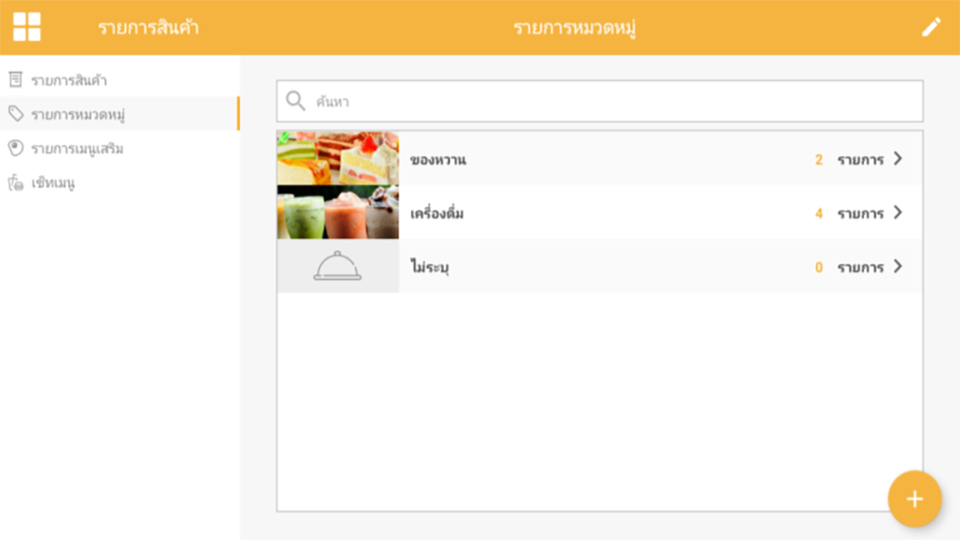
เสร็จสิ้นขั้นตอนการสร้างหมวดหมู่
การจัดรายการเมนูเสริม
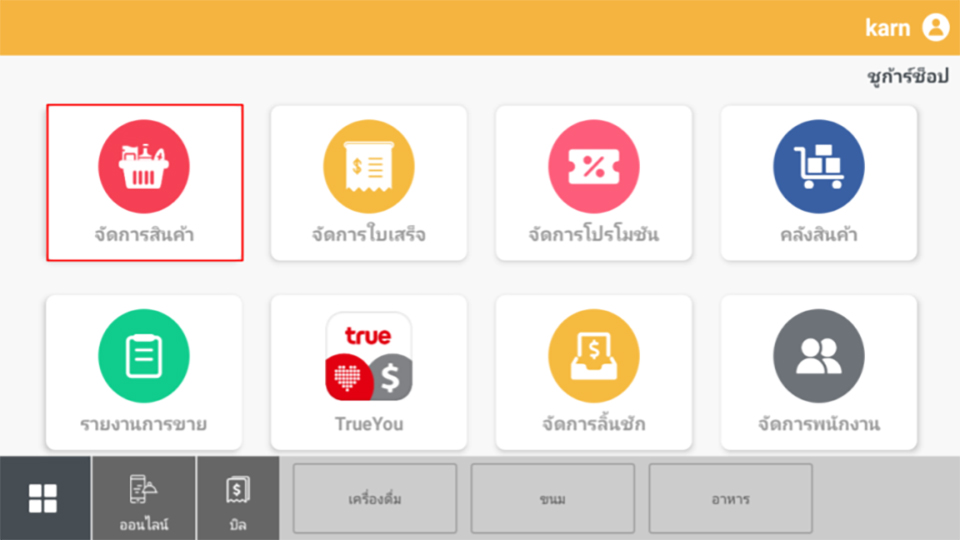
1. เลือกเมนู จัดการสินค้า
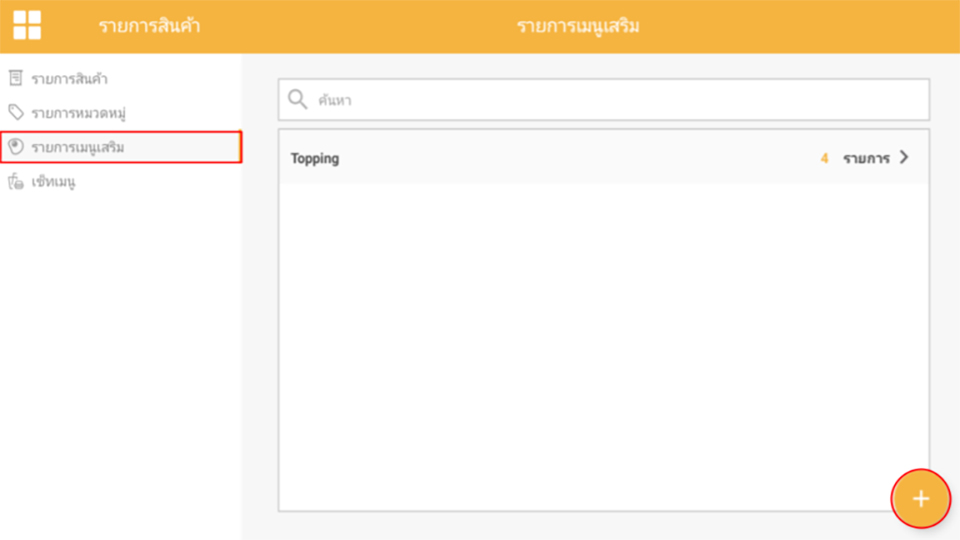
2. เลือกรายการเมนูเสริมที่ด้านซ้าย ทำการกดปุ่ม + เพื่อทำการเพิ่มรายการเมนูเสริม
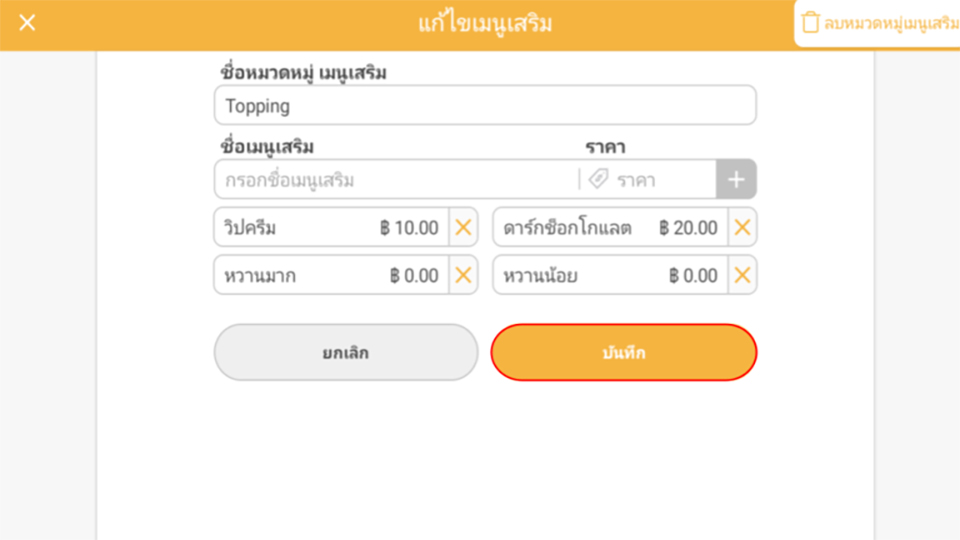
3. ทำการใส่ชื่อหมวดหมู่ เมนูเสริม ใส่ข้อมูลที่ต้องการให้ครบถ้วน ทำการกดปุ่มบันทึก
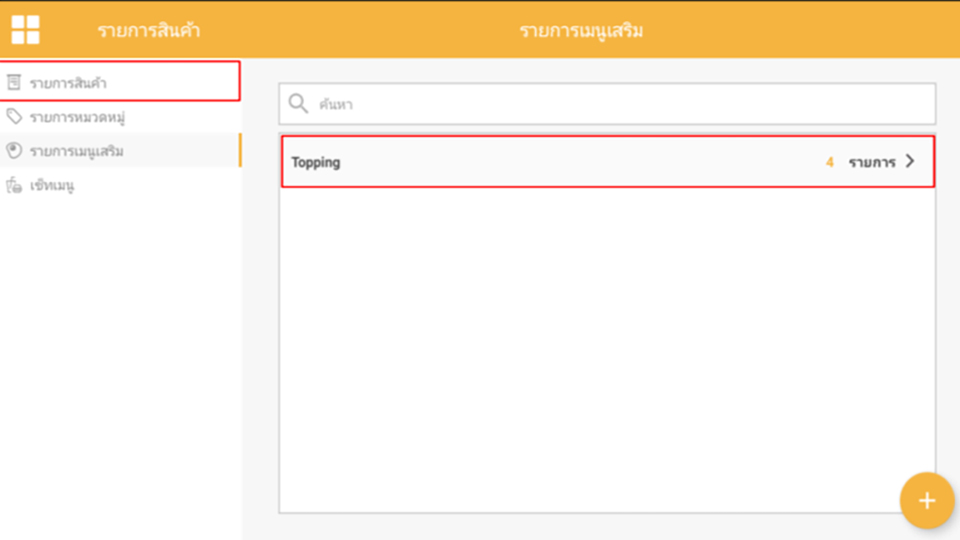
4. เลือกรายการสินค้าที่ด้านซ้าย เพื่อทำการเพิ่มรายการเมนูเสริม
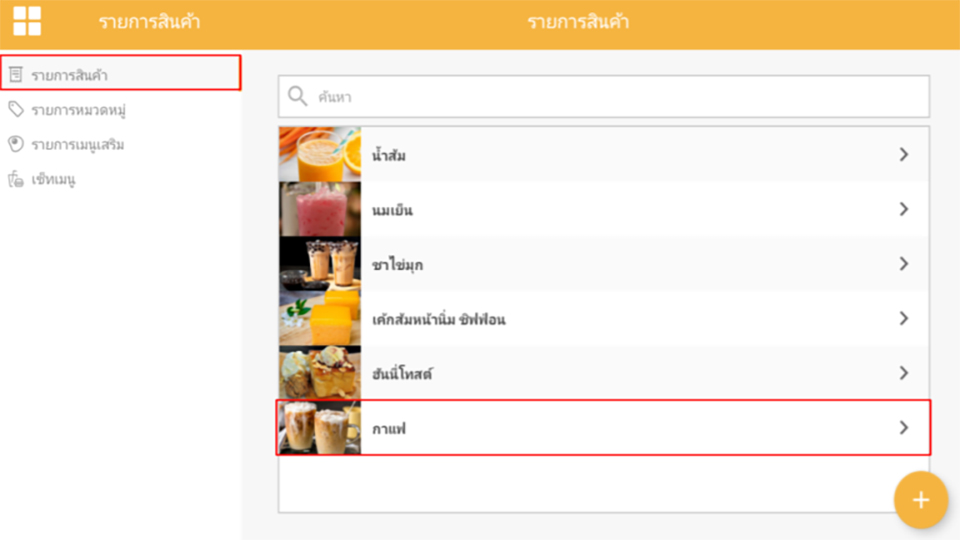
5. เลือกรายการที่ต้องการเพิ่ม เมนูเสริม เช่น กาแฟ
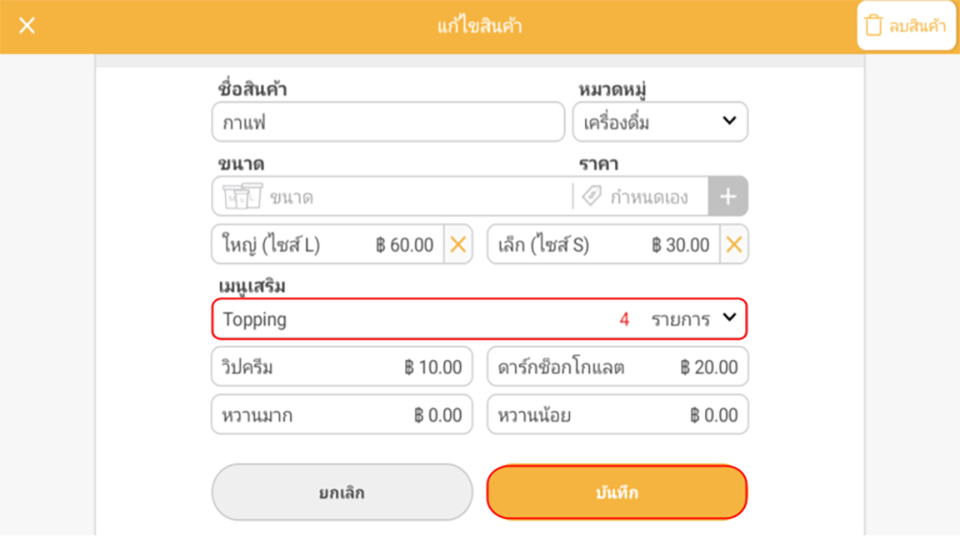
6. เลือกรายการเมนูเสริมใส่ในสินค้าที่ต้องการ กดปุ่มบันทึก
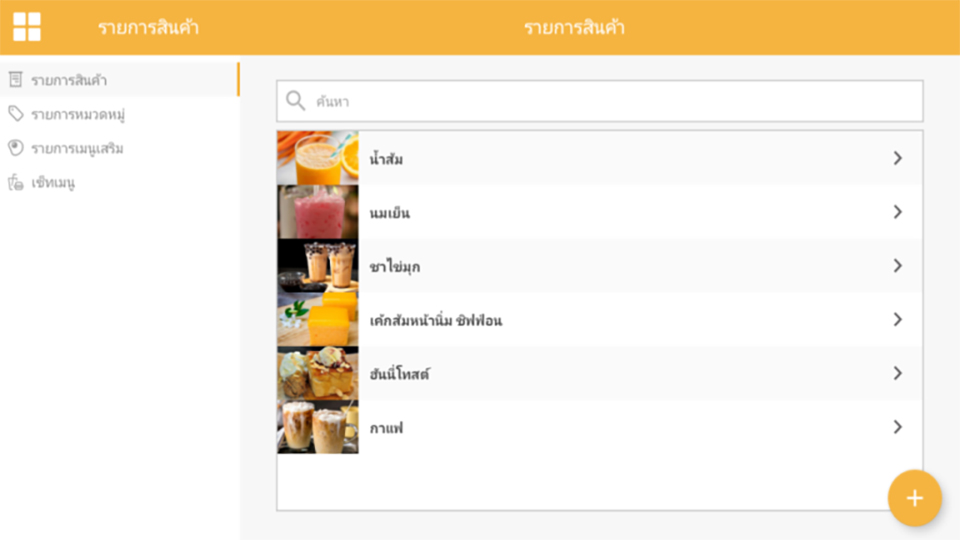
เสร็จสิ้นขั้นตอนการเพิ่มรายการเมนูเสริม
ทุกวัน ตั้งแต่เวลา 9.00 – 18.00 น.

ทุกวัน ตั้งแต่เวลา 9.00 – 18.00 น.